Referencias en Excel
Las referencias en Excel son parte fundamental de la hoja de cálculo ya que a través de ellas podemos identificar cada una de las celdas de un libro de trabajo y de esa manera acceder al valor contenido en cualquiera de ellas.
Ya que todos los valores de una hoja de cálculo están almacenados en las celdas, es de suma importancia para los usuarios de Excel conocer la manera en que deberán acceder a dichos valores utilizando las referencias. Sin más preámbulo, comenzaremos con este estudio de las referencias en Excel.
¿Qué son las referencias en Excel?
Todo usuario de Excel debe saber que todas las hojas están divididas en columnas y filas. Esta división se hace evidente en la interfaz gráfica de Excel de la siguiente manera:
- Por debajo de la barra de fórmulas se encuentran los encabezados de columna identificados por una letra.
- En el extremo izquierdo están los encabezados de fila que muestran un número.
- En el área de trabajo tenemos una cuadrícula que delimita el área de cada celda de la hoja y donde se puede observar que cada una de ellas pertenece a una determinada columna y fila.
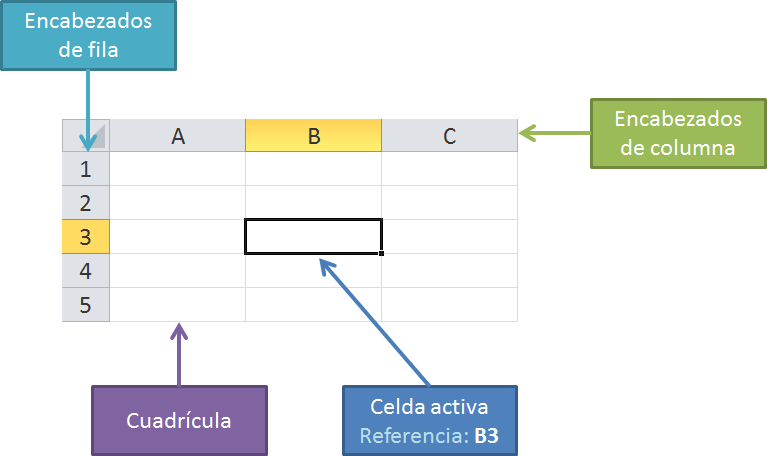
En la imagen anterior, la celda seleccionada (celda activa)es la celda que se encuentra bajo la columna B y en la línea 3 y por lo tanto su dirección dentro de la hoja será B3. La referencia de una celda siempre constará de dos partes: la primera parte indicará la letra (o letras) de la columna a la que pertenece y la segunda parte indicará su número de fila.
Excel siempre nos ayudará a conocer fácilmente la referencia de la celda activa. En primer lugar, el encabezado de la columna y fila de la celda seleccionada estarán resaltados en un color diferente al resto de los encabezados. Además el Cuadro de nombres siempre mostrará la referencia de la celda activa tal como lo puedes observar en la siguiente imagen:
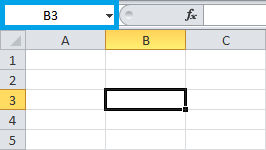
En conclusión, la referencia de una celda nos indica su ubicación dentro de una hoja, es decir, nos ayuda a conocer rápidamente la columna y fila a las que pertenece.
Referencias relativas en Excel
De manera predeterminada, las referencias en Excel son relativas. El término relativo significa que al momento de copiar una fórmula, Excel modificará las referencias en relación a la nueva posición donde se está haciendo la copia de la fórmula. Por ejemplo, supongamos que en la celda C1 tenemos la fórmula =A1+B1. En la siguiente imagen puedes observar el resultado de esta operación si tenemos los valores 5 y 3 en dichas celdas:
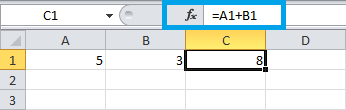
Si ahora copio (Ctrl+C) la fórmula de la celda C1 y la pego (Ctrl+V) en la celda C3, obtendré el siguiente resultado:
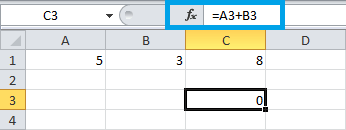
La fórmula que ha sido copiada a la celda C3 nos devolverá como resultado el valor cero. Al revisar la fórmula de dicha celda nos daremos cuenta que eso se debe a que Excel ha modificado automáticamente las referencias de la fórmula. En lugar de la celda A1 ahora tenemos la celda A3, y en lugar de la celda C1 que teníamos originalmente, ahora tenemos la celda C3.
En este ejemplo hemos copiado la fórmula hacia una celda de la misma columna, pero dos filas por debajo y eso es lo que indicará a Excel el ajuste a realizar en las referencias. Ya que no hubo cambio en la columna, ésta permanecerá igual en la nueva fórmula, pero ya que copiamos una celda que está dos filas hacia abajo, Excel realizará dicho ajuste sumando la misma cantidad de filas a las referencias. Ahora observa lo que sucede si vuelvo a copiar la fórmula de la celda C1 y la pego en la celda F2.

En esta ocasión la nueva celda se encuentra una fila hacia abajo y tres columnas a la derecha de la celda original y por lo tanto las referencias se adecúan a tal movimiento añadiendo tres columnas y una fila a cada referencia de la fórmula copiada.
Las referencias relativas son muy útiles cuando necesitamos aplicar una misma fórmula sobre un rango de datos. Por ejemplo, en la siguiente imagen puedes ver una hoja donde las columnas A y B tienen valores numéricos y ahora necesito colocar la multiplicación de ambos valores en la columna C. Para hacerlo rápidamente, coloco la fórmula =A1*B1 en la celda C1 y posteriormente copio dicha fórmula hacia debajo:
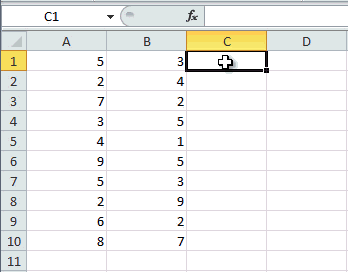
De esta manera obtendremos automáticamente el resultado correcto para cada fila ya que Excel modifica las referencias en cada fórmula mientras es copiada hacia abajo.
Referencias absolutas en Excel
Hay ocasiones en las que necesitamos “fijar” la referencia a una celda de manera que permanezca igual aún después de ser copiada. Si queremos impedir que Excel modifique las referencias de una celda al momento de copiar la fórmula, entonces debemos convertir una referencia relativa en absoluta y eso lo podemos hacer anteponiendo el símbolo “$” a la letra de la columna y al número de la fila de la siguiente manera:
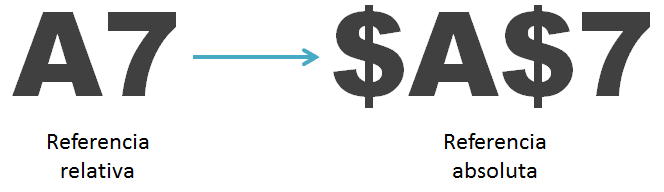
Si tomamos el primer ejemplo de la sección anterior y utilizamos la fórmula =$A$1+$B$1 en la celda C1 y posteriormente copiamos dicha fórmula a la celda C3, obtendremos el siguiente resultado:
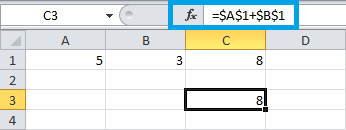
En este caso la celda C3 devolverá el mismo resultado que la celda C1 porque ambas fórmulas hacen referencia a las mismas celdas aún después de haberla copiado. Tendremos el mismo efecto al copiar la fórmula de la celda C1 hacia la derecha:
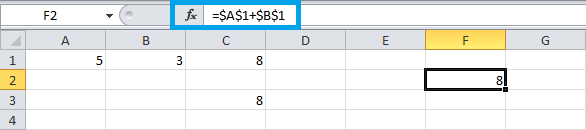
Referencias mixtas en Excel
En los ejemplos anteriores sobre referencias absolutas utilizamos el símbolo “$” para fijar tanto la columna como la fila. Sin embargo, es posible fijar solo la columna o fijar solo la fila y a estas variaciones se les conoce como referencias mixtas.
Si queremos fijar solamente la columna, anteponemos el símbolo “$” a la letra de la columna y dejamos la fila sin dicho símbolo. Si por el contrario deseamos fijar solamente la fila, entonces anteponemos el símbolo “$”al número de la fila. En la siguiente imagen podrás ver un resumen de los tipos de referencias que hemos revisado hasta ahora:
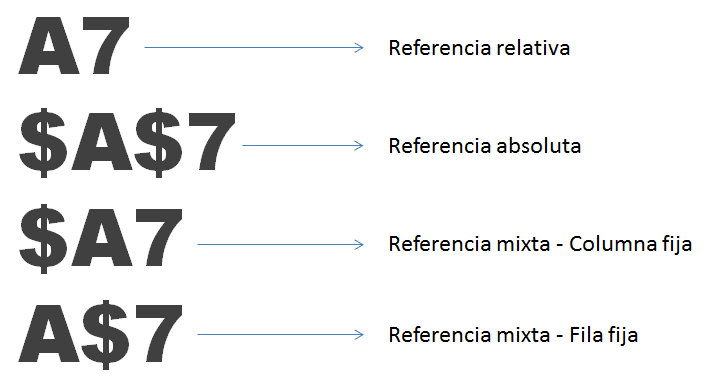
Si colocas la fórmula =$A1 dentro de la celda B1 y copias la fórmula hacia la derecha verás que la fórmula se mantiene igual en todas las columnas porque hemos indicado que deseamos tener la columna $A fija. Por el contrario, si copias la fórmula hacia abajo, Excel modificará el número de fila:
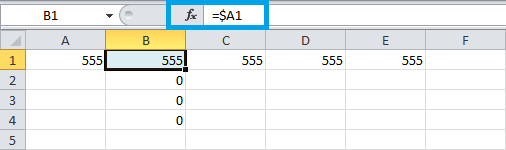
Sin embargo, si cambiamos el tipo de referencia mixta de la celda B1 por la fórmula =A$1 y copiamos hacia la derecha y hacia abajo, obtendremos un resultado diferente al anterior ya que habremos fijado solamente la fila:
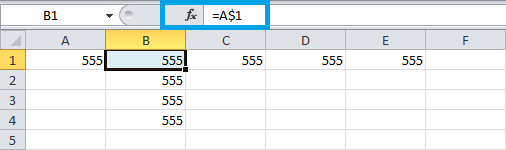
Estos son los cuatro tipos de referencias de los cuales puedes elegir al momento de construir tus fórmulas. Recuerda que esta clasificación se basa en el comportamiento de la referencia al copiar una fórmula.
Cómo cambiar entre tipos de referencia
Un consejo muy útil para hacer más eficiente el tiempo invertido al ingresar cualquier referencia en una fórmula es el uso de la tecla F4 cuando nos encontramos en el modo de edición. Cuando el cursor de edición se encuentra sobre una referencia y pulsamos la tecla F4, Excel cambiará el tipo de referencia sin la necesidad de que ingresemos manualmente el símbolo “$”. Hagamos el siguiente ejemplo para conocer el funcionamiento de este atajo de teclado:
- Selecciona la celda B1 e ingresa la fórmula =A1 pero no pulses la tecla Entrar.
- El cursor de edición se encontrará parpadeando al final de la referencia y si pulsas la tecla F4 una vez, la referencia se transformará automáticamente en absoluta =$A$1.
- Si vuelves a pulsar la tecla F4 tendrás una referencia mixta como =A$1.
- Y si pulsas una cuarta vez la tecla F4, la referencia será cambiada por la otra opción de referencia mixta =$A1.
- Al pulsar una quinta vez la tecla F4 volverás a la referencia relativa original.
La tecla F4 solamente cambiará la referencia que está sobre el cursor de edición así que, si quieres aplicar este cambio en varias referencias de una misma fórmula, entonces deberás colocar el cursor sobre cada referencia que será cambiada y pulsar F4 cada vez.
EJERCICIOS
Realiza los ejercicios de las referencias absolutas segun sea el caso:
5. Realiza la siguiente nomina con referencias absolutas y relativas,para calcular el valor pagado,el seguro y el total a pagar:
PARA REFORZAR EL CONOCIMIENTO MIRA EL SIGUIENTE VIDEO:
















0 comentarios:
Publicar un comentario